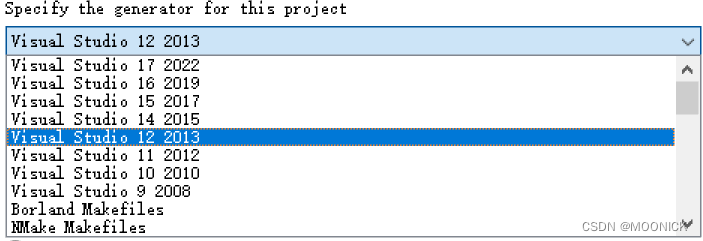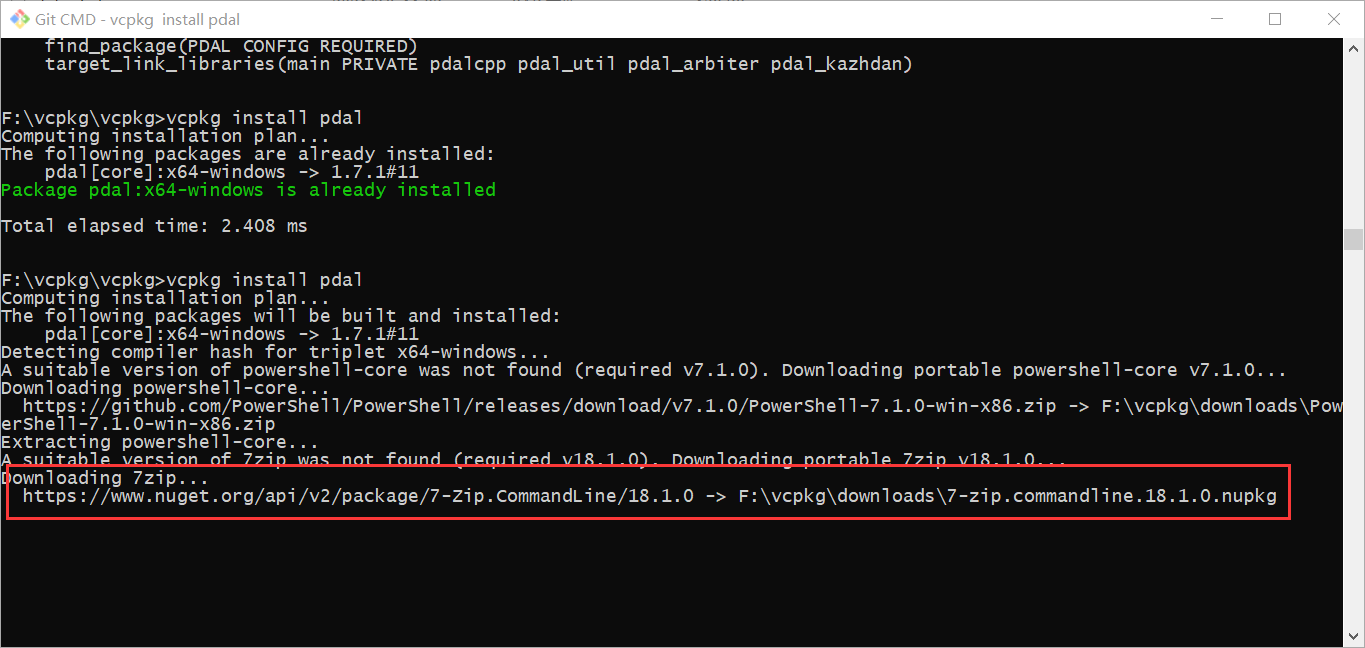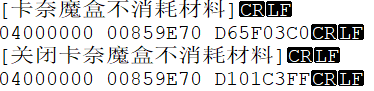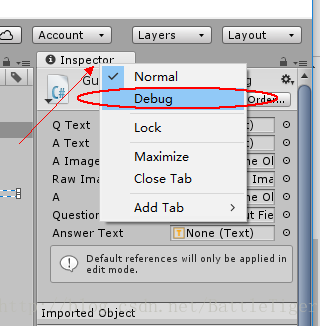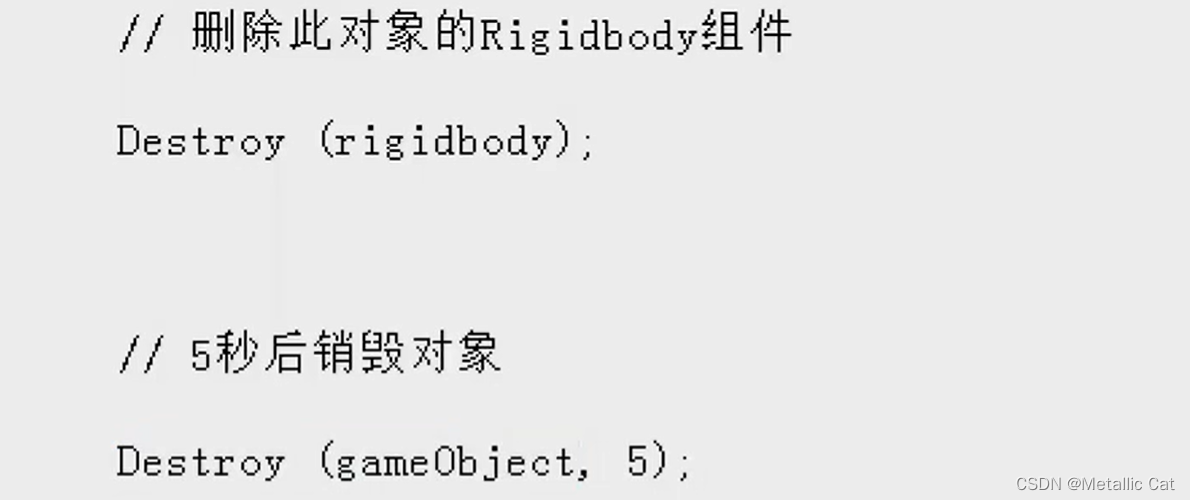vcpkg是命令行包管理工具,在使用第三方库的c或c++开发中可以简化相关的配置操作。vcpkg安装的包支持Visual Studio 2015 update 3及以上版本,包括vs2017工具集,目前在windows平台已有超过900多个包,linux平台超过350个包。在默认情况下,vcpkg会优先使用vs2017进行编译。如果未安装,则使用vs2015编译和安装。使用vcpkg对于c或c++开发,令人烦恼的第三方包管理工作大大的减轻,实则是“居家旅行,必备之品”。
vcpkg支持众多架构,有arm-uwp, arm-windows, arm64-uwp, arm64-windows, x64-linux, x64-osx, x64-uwp, x64-windows, x64-windows-static, x86-uwp, x86-windows, x86-windows-static
这个清单以后随着版本的迭代还会再增加。vcpkg不仅支持x86架构,还支持arm架构。注意:这里的arm架构特指类似于surface这种运行在arm处理器上的Win10平台,而并非我们传统意义上的Linux或android的ARM平台。
安装VCPKG
| 1 2 3 |
|
注意点:
如果电脑中没有安装cmake 和 powershell,vcpkg会自动下载portable版本的cmake和powershell。但是由于各种原因,下载的网速很慢,所以建议先自行下载安装msi版本的cmakehe powershell。最好是下载最新版本的cmake或者到download目录看一下vcpkg下载的对应版本,之后手动安装或者把源文件压缩包放到download文件夹内。
常见指令
| 1 2 3 4 5 6 7 8 9 10 11 12 13 14 15 16 17 18 19 20 21 22 23 24 25 26 27 28 29 30 31 32 33 34 35 36 37 38 39 40 41 42 43 44 45 |
|
| 1 2 3 4 5 6 7 8 9 10 11 12 13 14 15 16 17 18 19 20 21 22 23 24 25 |
|
| 1 2 |
|
Vcpkg和Visual Studio的集成
什么是集成?
上面我们已经安装了一些第三方库,那如何使用呢?常规情况下,我们需要设置include目录、lib目录等,会有很多工作量。Vcpkg提供了一套机制,可以全自动的适配目录,而开发者不需要关心已安装的库的目录在哪里,也不需要设置。这是Vcpkg的一大优势。
集成到全局
“集成到全局”适用于Visual Studio开发环境和msbuild命令行。执行命令:
| 1 |
|
当出现“Applied user-wide integration for this vcpkg root.”字样的时候,说明已经集成成功。这时候可以在任意的工程中使用安装好的第三方库。
4.3. 移除全局集成
| 1 |
|
4.4. 集成到工程
上面已经可以集成到全局,为什么还要“集成到工程”呢?因为在大部分情况下,我们不希望集成到全局,毕竟有很多第三方库我们希望自定义处理一下,或者干脆不想集成第三方库。那么集成到工程是最灵活的处理方式。也是工程级项目推荐的处理方式。“集成到工程”是整个vcpkg中最复杂的一项,它需要利用Visual Studio 中的nuget插件来实现。我们接下来一步一步来说。
4.4.1. 生成配置
| 1 |
|
这时候会在“vcpkg_root\scripts\buildsystems”目录下,生成nuget配置文件.
4.4.2. 基本配置
打开Visual Studio,点击菜单“工具->NuGet包管理器->程序包管理器设置”,进入设置界面,点击“程序包源”。
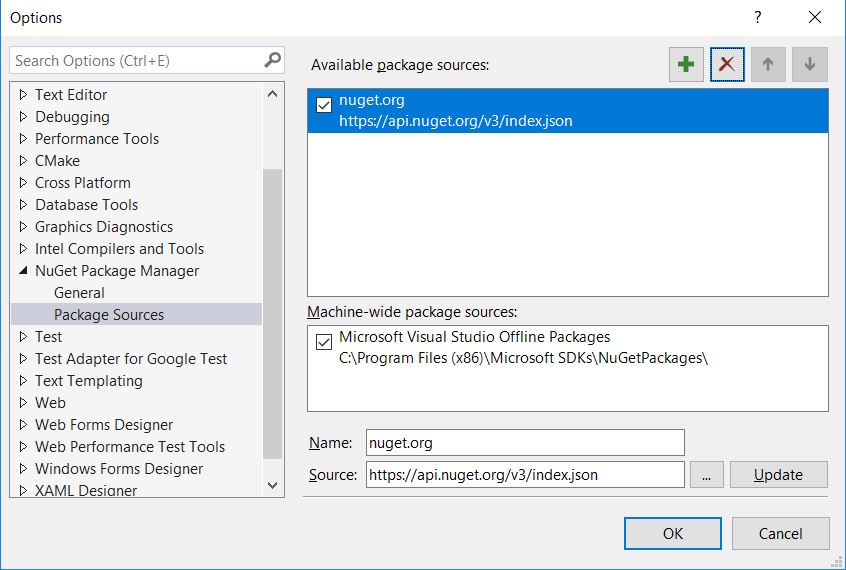
点击“加号”增加一个源。修改源的名字为vcpkg。在“源”的选项中点击右侧的”…”选择vcpkg目录下的“scripts\buildsystems”目录,然后点击右侧的“更新按钮”。
点击“确定”,关闭设置对话框。
到此,全局性的设置已经完成,以后不必再重复设置了。
4.4.3. 工程配置
用Visual Studio 打开一个工程或解决方案。右键点击需要设置的工程,选择“管理NuGet程序包”。在右上角的“程序包源”中选择刚刚设置的“vcpkg”。这样在“浏览”选项卡中就可以看到“vcpkg.H.Repos.vcpkg”。点击最右侧的“安装”。这样就可以集成到某个工程了。
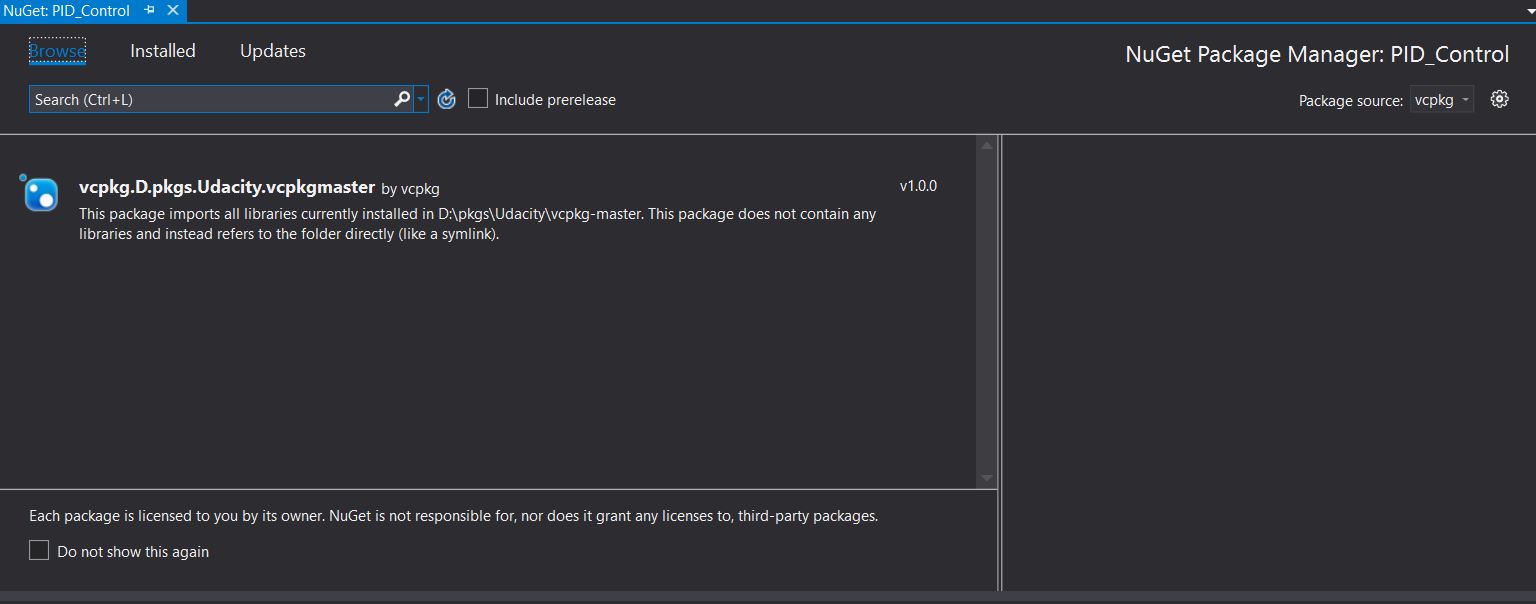
4.5. 集成到CMake
最新的Visual Studio 2015和2017大力支持CMake工程,所以对cmake的支持当然不能少。在cmake中集成只要在cmake文件中加入下面这句话即可。
| 1 |
|
其中是指vcpkg实际所在目录。
那如果要安装编译某一个架构的开源库,我们该怎么写呢?我们只需要在需要安装的包后面指定相应的triplet即可。例如我们需要编译ompl,那么执行如下命令即可。
| 1 2 3 |
|
可以分别得到不同编译版本的库
4.6. 集成静态库
Vcpkg默认编译链接的是动态库,如果要链接静态库,目前还没有简便的方法。需要做如下操作
用文本方式打开vcxproj工程文件
2.在xml的段里面增加如下两句话即可
| 1 2 |
|
在CMake中集成静态库,需要额外指令
| 1 |
|
5. 使用Vcpkg时的注意点
- Vcpkg仅支持Visual Studio 2015 update 3及以上版本(包括Visual Studio 2017),究其原因,很可能和c++11的支持度以及集成原理有关系。
- 目前Vcpkg编译静态库,默认只支持MT模式。